Használati utasítás PINNACLE STUDIO 10
A Lastmanuals lehetőséget biztosít a felhasználók számára, hogy azok egymás között megosszanak, tároljanak és kereshetővé tegyenek olyan dokumentumokat, amelyek készülékek és programok felhasználásával kapcsolatos adatokat tartalmaznak: használati útmutatókat, felhasználói kézikönyveket, műszaki leírásokat.... FIGYELEM! VÁSÁRLÁS ELŐTT MINDIG OLVASSA EL A FELHASZNÁLÓI ÚTMUTATÓT!
Töltse le a dokumentumot, ha az az Ön által keresett felhasználói kézikönyv, használati útmutató, brosúra vagy kapcsolási rajz. A Lastmanuals könnyű és gyors hozzáférést biztosít a(z) PINNACLE STUDIO 10 kézikönyvéhez. Bízunk benne, hogy a(z) PINNACLE STUDIO 10 alábbi felhasználói útmutatója hasznos lesz az Ön számára.
A Lastmanuals segít a(z) PINNACLE STUDIO 10 kézikönyv letöltésében.
Az alábbi, erre e termékre kiadott kézikönyveket is letöltheti:
Kézikönyv absztrakt: kezelési útmutató PINNACLE STUDIO 10
Részletes információt az oldal használatáról a Felhasználói Kézikönyvben talál.
[. . . ] Pinnacle Studio 10 Plus
A Studio SE, a Studio és a Studio Plus verzió
Egyszer, MÉG sokoldalúbb, MÉG kreatívabb videószerkesztés
MAGYAR
Külön köszönet illeti a következket: Mike Iampietro, William Chien, Richard Edgley, Ivan Maltz, Keith Thomson, Jörg Weselmann és Chris Zamara. Dokumentáció: Nick Sullivan Copyright © 1996-2005 Pinnacle Systems, Inc. és licenckiállítói. Ön beleegyezik abba, hogy semmilyen, a termékeket azonosító feliratot vagy tulajdonjogra vonatkozó tájékoztatást nem távolít el a Pinnacle Sytems termékeirl vagy kézikönyveirl. [. . . ] A néznek általában kényelmesebb, ha kevés menüoldalt kell böngésznie sok gombbal, mint sok, de egyenként kevés gombot tartalmazó oldalt. Szerkesztés közben a menü összes gombja látható. Lejátszás során csak azok a gombok látszanak, amelyekhez hivatkozást rendelt. A kevesebb gombot tartalmazó menükön több hely áll rendelkezésre a feliratoknak; a sok gombbal rendelkez menükben rövidített feliratok használatosak vagy egyáltalán nem használatosak feliratok. Az, hogy szükség van-e feliratokra, és ha igen, ezek egyszerek legyenek (, , 1. fejezet") vagy leíró jellegek (, , Az els lépések"), az Ön lemez-összeállítási stílusán és a film tartalmán múlik.
9. Fejezet: Lemezmenük 193
A VCD és S-VCD formátum esetén a néznek numerikusan kell kiválasztani a fejezeteket (a távirányító gombjaival beírva a számokat), ezért az ilyen formátumú lemezek összeállításakor általában nem használatosak olyan feliratok, amelyek tartalmazzák a fejezetszámot. Menük elhelyezése az idvonalon Amikor a menüket az Albumból a videósávra vagy a fcímsávra húzza, a Studio felkínálja az idvonalon a menütl jobbra található videóklipekre mutató hivatkozások mindegyikének automatikus létrehozását. A program szükség esetén összevonja a klipeket fejezetekbe a magadott minimális fejezetméret elérése érdekében.
Ez a leggyorsabb és legegyszerbb módja a lemezmenükön szerepeltetni kívánt hivatkozások létrehozásának, de bizonyos esetekben nem a kívánt eredménnyel jár. Ha bejelöli a Ne tegye fel még egyszer ezt a kérdést jelölnégyzetet, a menük húzására vonatkozóan a jövben az Igen és a Nem lehetség közül az lesz az alapértelmezett, amelyiket választotta. Az alapértelmezett mveletet is beállíthatja, illetve a megersítést kér ablakot ismét megjelenítheti a Projektbeállítások beállításpanel Lemezmenü hozzáadásakor területén (lásd: Projektbeállítások, 290. oldal).
194 Pinnacle Studio 10 Plus
Ha a fejezethivatkozásokat az automatikus módszer helyett kézzel kívánja létrehozni, használja a felbukkanó helyi menü tetején található Lemezfejezet beállítása parancsot a hozzáadni kívánt videóklipek mindegyikéhez, vagy pedig a Klip tulajdonságai eszköz Fejezet beállítása gombját a lemezmenükhöz.
A DVD-lejátszásvezérl
A Studio lejátszója egy speciális vezérlcsoportot biztosít a menüket tartalmazó filmekhez, amelyet egy szokásos DVDtávirányítóról mintáztak. Váltsa át a lejátszót DVD üzemmódra a DVD kapcsológombra kattintva a bal alsó sarkában. Ekkor egy DVD-vezérlkészlet jelenik meg és aktiválódik a lejátszó elnézeti képernyje alatt:
Az egyes DVD-vezérlk funkciója az alábbiakban olvasható: Fmenü: Ugrás a film els menüjére és a lejátszás megkezdése (vagy folytatása). Elz menü: Ugrás a legutóbb aktív menüre és a lejátszás megkezdése (vagy folytatása). Ismételt kattintásra újra a legutóbbi klip jelenik meg a menü helyett.
9. Fejezet: Lemezmenük
195
Elz fejezet, Következ fejezet: Az Elz fejezet gombra kattintva az aktuális fejezet elejére állíthatja a lejátszást, ha jelenleg még nem ez az aktív pozíció. Az elz fejezetre újabb kattintással léphet vissza. A Következ fejezet gombra kattintva elreléphet a film következ fejezetére. Menün belül a menüoldalak közötti elre- és visszalépést teszik lehetvé a megfelel gombok. Gombkijelölés: Az ebbe a csoportba tartozó négy nyílgombbal a képernyn megjelenített kurzor mozgatható a lemezmenün belül az egyes gombok kijelölése céljából. A csoport közepén található ovális gomb aktiválja a képernyn aktuálisan kijelölt gombot, amelyet kiemelés jelöl. [. . . ] A Studio fablaka
Szóköz J K L X vagy Ctrl+Fel Y vagy Ctrl+Le A vagy I S vagy O Ctrl+Left Ctrl+Right Alt+Balra Alt+Jobbra Alt+Ctrl+Balra Alt+Ctrl+Jobbra G D F E vagy Home R vagy End Balra Lejátszás és leállítás Gyors visszatekerés (többszöri lenyomással gyorsítható a lejátszás) Lejátszás leállítása Gyors elretekerés (többszöri lenyomással gyorsítható a lejátszás) Léptetés 1 képkockával elre Léptetés 1 képkockával vissza Kezd id Befejez id Vágás kezdpontja -1 képkocka Vágás kezdpontja +1 képkocka Vágás végpontja -1 képkocka Vágás végpontja +1 képkocka Vágás végpontjának görgetése -1 képkockával (a klip utáni vágások is) Vágás végpontjának görgetése +1 képkockával Kezd id és befejez id törlése Ugrás a kezd idre (a vágóeszközben) Ugrás a befejez idre (a vágóeszközben) Ugrás a kezdpontra Ugrás a végpontra Elz klip kijelölése
G Függelék: Billentyparancsok
393
Jobbra Törlés Insert Page Up Page Down + a numerikus billentyzeten - a numerikus billentyzeten C V M Ctrl+Page Up Ctrl+Page Down
Következ klip kijelölése Kijelölt klip(ek) törlése Klip kettéosztása a súrolónál Ugrás a következ oldalra a Film ablakban Ugrás az elz oldalra a Film ablakban Idvonal nagyítása Idvonal távolítása Menüfejezet beállítása Menüfejezet törlése Visszatérés a menühöz Ugrás az elz menüfejezethez Ugrás a következ menüfejezethez
Fcímszerkeszt
Alt+pluszjel a numerikus billentyzeten Alt+mínuszjel a numerikus billentyzeten Ctrl+pluszjel a numerikus billentyzeten Ctrl+mínuszjel a numerikus billentyzeten Ctrl+0 Ctrl+1 Ctrl+2 Ctrl+3 Ctrl+4 Ctrl+5 Ctrl+6 Ctrl+7 Ctrl+8 Ctrl+9 Ctrl+K Ctrl+M Shift+Balra Shift+Jobbra Megjelenít
Elrejt
Egy réteget megjelenít
Egy réteget elrejt
Szöveg sorkizárása kikapcsolva Szöveg sorkizárása: lent balra Szöveg sorkizárása: lent középre Szöveg sorkizárása: lent jobbra Szöveg sorkizárása: középen balra Szöveg sorkizárása: középen középre Szöveg sorkizárása: középen jobbra Szöveg sorkizárása: fent balra Szöveg sorkizárása: fent középre Szöveg sorkizárása: fent jobbra Alávágás, sortávolság és ferdeség Áthelyezés, méretezés és elforgatás Karakterkijelölés bvítése balra Karakterkijelölés bvítése jobbra
394
Pinnacle Studio 10 Plus
Ctrl+Left
Szövegkijelölés vízszintes méretarányának csökkentése vagy összenyomása (alávágás) az aktuális szerkesztési üzemmódtól függen (alávágás/sortávolság/ferdeség vagy áthelyezés/méretezés/elforgatás) Szövegkijelölés vízszintes méretarányának növelése vagy széthúzása (alávágás) Szövegkijelölés méretarányának vagy sortávolságának csökkentése az aktuális szerkesztési üzemmódtól függen Szövegkijelölés méretarányának vagy sortávolságának növelése Azonos a Ctrl+Balra funkciójával (durva) Azonos a Ctrl+Jobbra funkciójával (durva) Azonos a Ctrl+Le funkciójával (durva) Azonos a Ctrl+Fel funkciójával (durva) Szövegkijelölésben: Karakterek áthelyezése balra. Nincs kijelölés: A kurzor és a sor vége közötti szöveg áthelyezése balra. Szövegkijelölésben: Karakterek áthelyezése jobbra. Nincs kijelölés: A kurzor és a sor vége közötti szöveg áthelyezése jobbra. [. . . ]
JOGI NYILATKOZAT A PINNACLE STUDIO 10 MODELL FELHASZNÁLÓI ÚTMUTATÓJÁNAK LETÖLTÉSÉHEZ A Lastmanuals lehetőséget biztosít a felhasználók számára, hogy azok egymás között megosszanak, tároljanak és kereshetővé tegyenek olyan dokumentumokat, amelyek készülékek és programok felhasználásával kapcsolatos adatokat tartalmaznak: használati útmutatókat, felhasználói kézikönyveket, műszaki leírásokat....

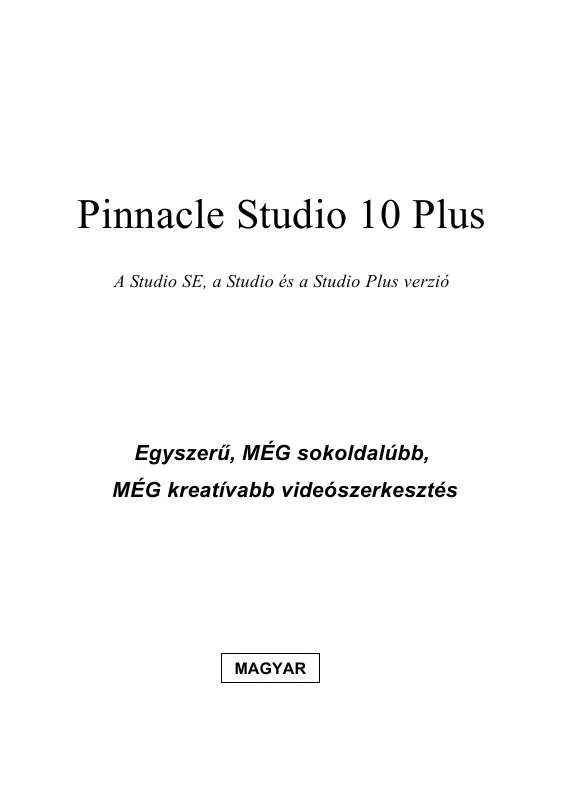
 PINNACLE STUDIO 10 (8675 ko)
PINNACLE STUDIO 10 (8675 ko)
 PINNACLE STUDIO 10 MEDIA MANAGER (2081 ko)
PINNACLE STUDIO 10 MEDIA MANAGER (2081 ko)
